Cài đặt chuyển đổi Google Ads là yếu tố then chốt quyết định hiệu quả của một chiến dịch quảng cáo. Khi thiết lập đúng, bạn sẽ dễ dàng biết được từ khóa nào mang lại đơn hàng, nội dung nào thu hút khách hàng nhất hay thiết bị nào họ sử dụng để liên hệ với bạn. Điều này giúp doanh nghiệp không chỉ đo lường chính xác hiệu suất mà còn tối ưu ngân sách và chiến lược quảng cáo.
Trong bài viết này, TOMAZ sẽ chia sẻ chi tiết quy trình cài đặt chuyển đổi Google Ads, giúp bạn dễ dàng thiết lập và theo dõi kết quả, từ đó nâng cao hiệu quả chiến dịch một cách tối đa.
1. Tại sao cần cài đặt chuyển đổi Google Ads?
Chuyển đổi Google Ads là khi khách hàng nhấp vào quảng cáo và thực hiện một hành động có giá trị trên website, như: gọi điện, chat Zalo, điền form thông tin… Những hành động này được đo lường thông qua tính năng theo dõi chuyển đổi của Google Ads.
Ví dụ thực tế:
Bạn bán tủ lạnh online. Có 10 người truy cập vào website, 9 người rời đi ngay mà không tương tác gì, chỉ 1 người đặt mua một chiếc tủ lạnh.
=> Bạn có 1 chuyển đổi và tỷ lệ chuyển đổi là 10%.
Cài đặt chuyển đổi Google Ads giúp:
- Đo lường hiệu quả quảng cáo: Giúp bạn biết được quảng cáo mang lại bao nhiêu lượt hành động như mua hàng, đăng ký hay gọi điện.
- Tối ưu chi phí: Dựa vào dữ liệu chuyển đổi, bạn có thể điều chỉnh ngân sách và chiến lược để tập trung vào nhóm khách hàng tiềm năng nhất.
- Cải thiện chiến dịch: Hiểu rõ hành vi người dùng giúp bạn tối ưu từ khóa, nội dung quảng cáo và trang đích.
- Báo cáo chính xác: Giúp bạn báo cáo kết quả rõ ràng, thuyết phục hơn với cấp trên hoặc khách hàng.
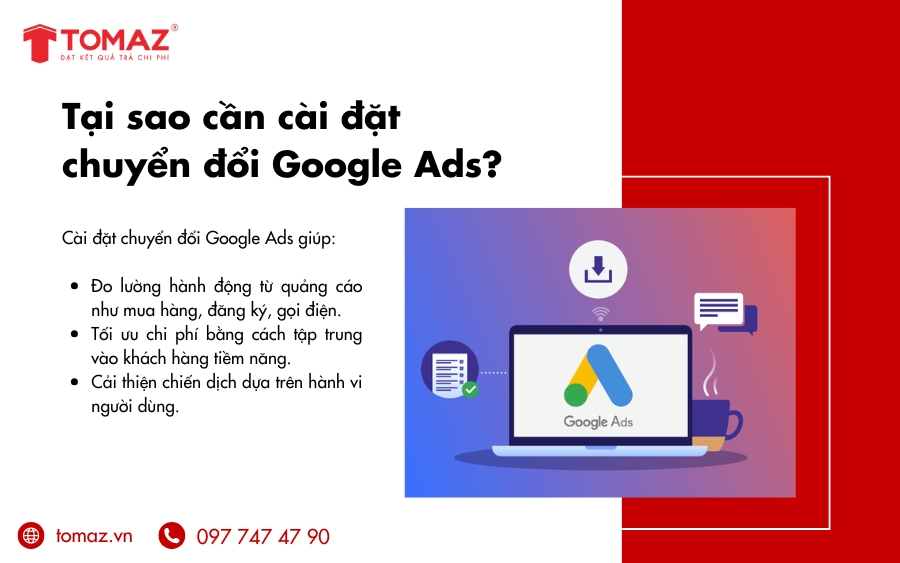
Tại sao cần cài đặt chuyển đổi Google Ads
>>>XEM THÊM: Dịch vụ quảng cáo google
2. Các bước chuẩn bị trước khi cài đặt chuyển đổi Google Ads
Trước khi bắt tay vào cài đặt và theo dõi chuyển đổi Google Ads, điều đầu tiên bạn cần làm là tìm hiểu và làm quen với Google Tag Manager.
Đây là một công cụ hoàn toàn miễn phí do Google cung cấp, cho phép bạn quản lý và triển khai các đoạn mã theo dõi (code) trên website một cách dễ dàng và khoa học. Thay vì phải chỉnh sửa trực tiếp mã nguồn website – vốn dễ gây lỗi hoặc tốn nhiều thời gian – Google Tag Manager sẽ giúp bạn quản lý toàn bộ các đoạn mã này dưới dạng “thẻ” (tag). Mỗi thẻ có thể được kích hoạt dựa trên một điều kiện cụ thể, chẳng hạn khi người dùng nhấp nút gọi điện, gửi form, hay hoàn tất đơn hàng.
Lợi ích của Google Tag Manager không chỉ nằm ở việc tiết kiệm thời gian mà còn ở khả năng tổ chức và theo dõi dữ liệu một cách tập trung. Bạn chỉ cần cài đặt công cụ này một lần duy nhất trên website, sau đó có thể thêm hoặc chỉnh sửa các thẻ theo nhu cầu, mà không cần phải nhờ đến lập trình viên mỗi khi muốn cập nhật.
Khi đã hoàn tất việc cài đặt Google Tag Manager, bạn sẽ sẵn sàng bước sang giai đoạn tiếp theo: thiết lập và kích hoạt theo dõi chuyển đổi trong Google Ads để bắt đầu đo lường hiệu quả chiến dịch một cách chính xác.
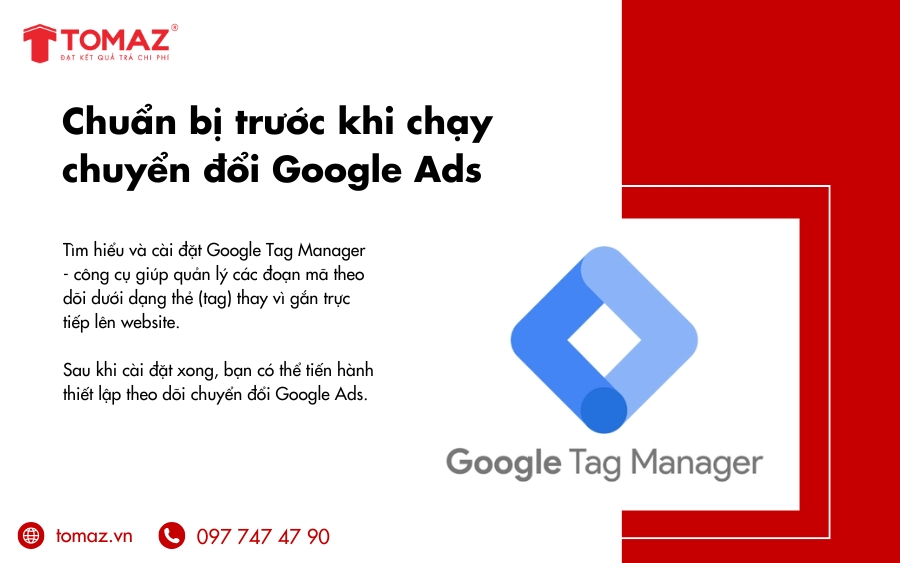
Làm quen với Google Tag Manager khi cài đặt chuyển đổi Google Ads
3. Các loại chuyển đổi có thể đo lường trên trang web của bạn
Để đánh giá chính xác hiệu quả chiến dịch Google Ads, bạn cần hiểu rõ những loại chuyển đổi có thể xảy ra trên website. Tùy vào mục tiêu kinh doanh của từng doanh nghiệp, mỗi loại chuyển đổi sẽ phản ánh một hành động quan trọng của khách hàng. Dưới đây là những dạng phổ biến:
- Mua hàng: Khách hàng hoàn tất quá trình đặt hàng, thanh toán và mua sản phẩm hoặc dịch vụ. Đây là dạng chuyển đổi quan trọng nhất đối với các website bán hàng.
- Đăng ký: Người dùng cung cấp thông tin cá nhân để đăng ký nhận bản tin, tham gia sự kiện hoặc tạo tài khoản.
- Tải xuống tài liệu: Khách hàng thực hiện tải xuống tài liệu từ website, như eBook, báo cáo, hướng dẫn sử dụng…
- Liên hệ: Người dùng điền form liên hệ hoặc gọi trực tiếp đến hotline để yêu cầu tư vấn, đặt lịch hẹn hoặc trao đổi thông tin.
- Xem video: Khách hàng xem video được nhúng trên website, có thể là video giới thiệu sản phẩm, hướng dẫn sử dụng hoặc câu chuyện thương hiệu.
- Bấm vào liên kết: Người dùng nhấp vào các liên kết, hình ảnh hoặc video trên trang đích, dẫn đến một trang hoặc hành động cụ thể khác.
Mỗi loại chuyển đổi này đều cung cấp dữ liệu quan trọng về cách khách hàng tương tác với website. Việc theo dõi và phân tích tỷ lệ chuyển đổi không chỉ giúp bạn tối ưu chiến lược marketing mà còn cải thiện trải nghiệm người dùng, từ đó nâng cao hiệu quả quảng cáo và doanh thu.
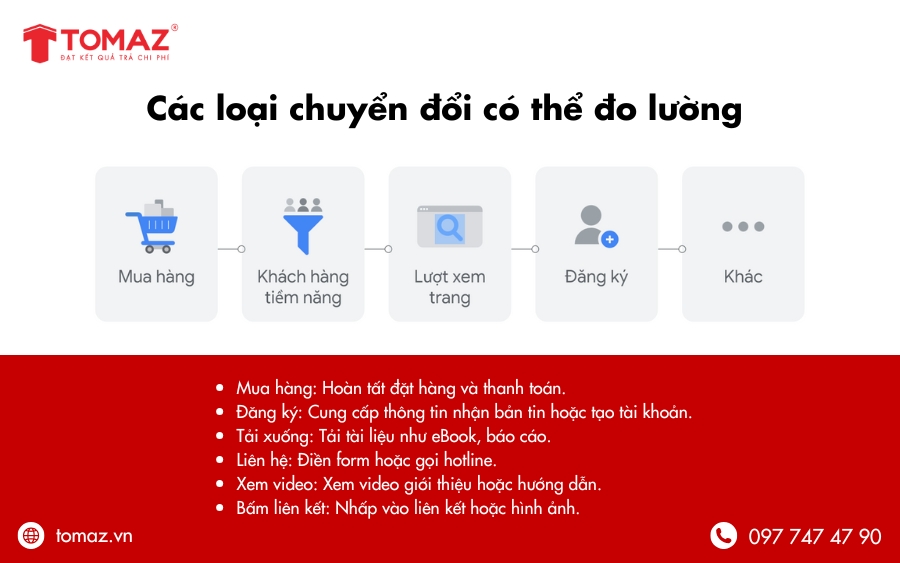
Các loại chuyển đổi có thể đo lường trên trang web của bạn
4. Hướng dẫn thiết lập thẻ theo dõi chuyển đổi Google Ads
Để bắt đầu cài đặt thẻ theo dõi lượt chuyển đổi, trước hết bạn cần đăng nhập vào tài khoản Google Ads, sau đó truy cập: Công cụ và Cài đặt → Lượt chuyển đổi → Chọn loại hành động chuyển đổi bạn muốn theo dõi.
Các loại hành động chuyển đổi:
- Trang web: Theo dõi hành động trên trang web
- Ứng dụng: Theo dõi hành động trên ứng dụng
- Cuộc gọi điện thoại: Theo dõi cuộc gọi từ quảng cáo hoặc trang web
- Nhập: Nhập dữ liệu từ Google Analytics hoặc một nguồn khác.
Việc lựa chọn loại hành động chuyển đổi sẽ giúp bạn phân loại dữ liệu và đưa ra chiến lược tối ưu hiệu quả hơn.
Sau khi chọn loại hành động, bạn sẽ tiến hành thiết lập các thông tin chi tiết cho thẻ theo dõi, bao gồm:
Tối ưu hóa hành động và mục tiêu: Cho phép bạn nhóm các mục tiêu liên quan lại với nhau để Google Ads có thể tối ưu quảng cáo hướng đến đúng hành động mong muốn.
Tên lượt chuyển đổi: Tự đặt tên cho mỗi lượt chuyển đổi để tiện theo dõi và phân tích, ví dụ: “Đơn hàng Website”, “Đăng ký nhận tin”, “Cuộc gọi Hotline”…
Giá trị: Gán giá trị cụ thể cho mỗi lượt chuyển đổi. Ví dụ: một đơn hàng trị giá 1.000.000đ thì giá trị chuyển đổi có thể đặt là 1.000.000đ, giúp bạn tính toán ROI dễ dàng hơn.
Số lượng
- Mỗi (Every): Phù hợp cho các giao dịch mua hàng, vì mỗi lần mua đều có giá trị riêng.
- Một (One): Dùng cho các mục tiêu như khách hàng tiềm năng, đăng ký hoặc cuộc gọi – chỉ tính giá trị cho lần tương tác đầu tiên.
Thời lượng chuyển đổi từ lượt nhấp: Chỉ định khoảng thời gian tối đa mà bạn muốn ghi nhận chuyển đổi sau khi khách hàng nhấp vào quảng cáo (có thể là vài ngày, vài tuần hoặc dài hơn).
Thời lượng chuyển đổi từ lượt xem hết: Chọn khoảng thời gian tối đa để tính chuyển đổi sau khi khách hàng xem quảng cáo của bạn (áp dụng cho quảng cáo video).
Mô hình phân bổ: Xác định mức tín dụng chuyển đổi được phân bổ cho mỗi lượt tương tác với quảng cáo.
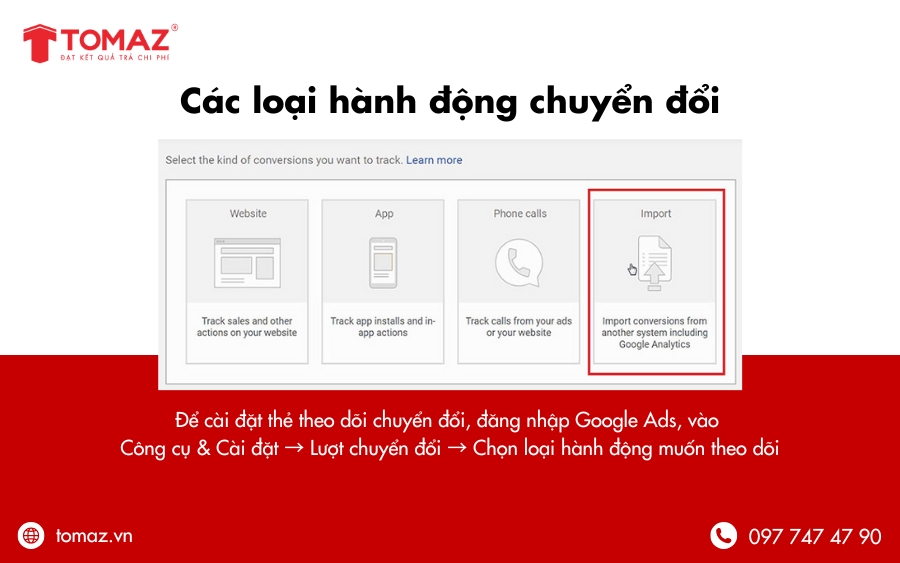
Các loại hành động chuyển đổi
5. Cách cài đặt chuyển đổi Google Ads bằng Google Tag Manager
5.1 Cài đặt chuyển đổi Google Ads cho Cuộc Gọi
Trước khi tiến hành đo lường chuyển đổi cuộc gọi, bạn cần cài đặt Google Tag Manager (GTM) trước.
1. Kiểm tra các biến (Variables)
Đo lường chuyển đổi cuộc gọi nghĩa là theo dõi khi người dùng nhấp vào nút gọi trong Google Ads. Vì vậy, bạn cần kiểm tra xem các biến liên quan đến Click đã được bật chưa. Nếu chưa, hãy kích hoạt chúng để đảm bảo theo dõi chính xác.
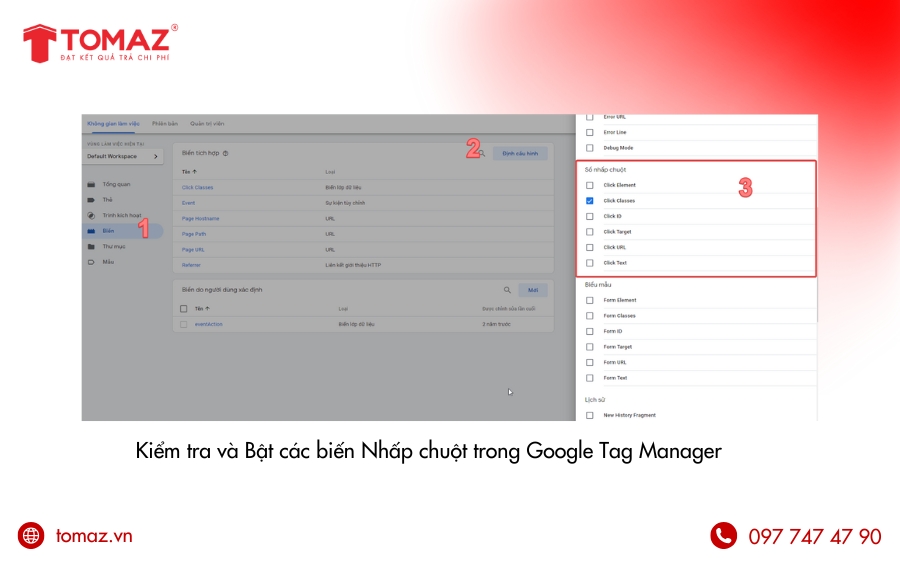
Bật các biến Nhấp chuột trong Google Tag Manager
2. Tạo Trình kích hoạt (Trigger) cho nút Gọi
Trong GTM, Trình kích hoạt (Trigger) quy định điều kiện để thẻ (Tag) được kích hoạt. Với chuyển đổi cuộc gọi, ta cần tạo trigger để GTM nhận biết khi nào người dùng nhấn vào số điện thoại.
Cách làm:
- Tạo Trigger mới → Chọn loại Chỉ liên kết (Just Links).
- Chọn Một số nhấp chuột vào liên kết.
- Chọn biến Click URL.
- Nhập giá trị tel: (hoặc tel:xxxxxxxx nếu muốn đo một số điện thoại cụ thể).
- Đặt tên Trigger và lưu lại.
Trong đó:
- Click URL: kích hoạt khi người dùng nhấn vào liên kết.
- tel:: liên kết dùng để gọi điện thoại trực tiếp.
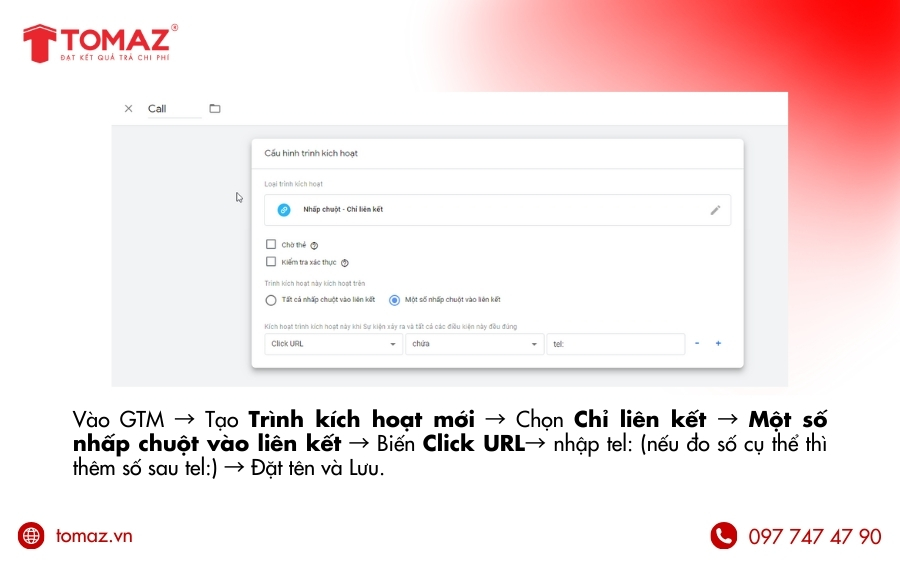
Tạo trình kích hoạt Gọi điện trong GTM
3. Tạo chuyển đổi Cuộc gọi trong Google Ads
- Truy cập Google Ads → Chọn Công cụ & Cài đặt (góc phải màn hình).
- Chọn Chuyển đổi → Tạo chuyển đổi Cuộc gọi điện thoại.
- Chọn loại: Nhấp chuột vào số điện thoại trên trang web dành cho thiết bị di động.
Chọn chuyển đổi cho Cuộc gọi điện thoại
Thiết lập các cài đặt theo hướng dẫn như hình bên dưới. Sau đó nhấn Tạo và Tiếp tục.
Cài đặt lượt chuyển đổi cuộc gọi
Trong phần thiết lập thẻ, chọn Sử dụng Trình quản lý thẻ của Google (GTM) → Copy lại ID chuyển đổi (Conversion ID) và Nhãn chuyển đổi (Conversion Label).
Copy ID chuyển đổi và Nhãn chuyển đổi
4. Tạo Thẻ Click Nút Gọi trong Google Tag Manager
- Quay lại GTM → Chọn Thẻ (Tags) → Tạo thẻ mới.
- Đặt tên (ví dụ: Call Tracking).
- Chọn loại thẻ: Google Ads Conversion Tracking.
- Dán Conversion ID và Conversion Label vừa copy từ Google Ads.
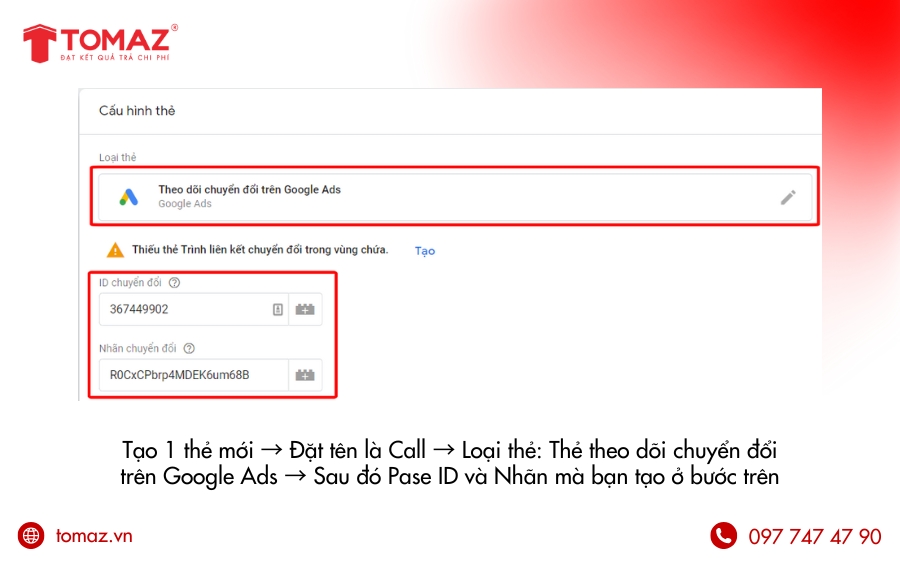
Tạo thẻ theo dõi chuyển đổi trên Google Ads
5. Kéo xuống và lựa chọn trình kích hoạt Call đã tạo trước đó > Sau đó Lưu lại.
Hoàn thành thẻ Call theo dõi chuyển đổi
5. Xuất bản thẻ
Sau khi hoàn tất, đừng quên Xuất bản (Publish) thẻ trong GTM. Nếu không xuất bản, mọi thiết lập sẽ không hoạt động.
Như vậy, bạn đã thiết lập xong chuyển đổi cuộc gọi trên Google Ads bằng Google Tag Manager.
5.2 Cài đặt chuyển đổi Google Ads qua Zalo và Messenger
Để theo dõi chuyển đổi chat Zalo trên Google Ads qua Google Tag Manager, bạn cần thực hiện theo 2 phần: tạo mã chuyển đổi trên Google Ads và gắn thẻ qua GTM.
1. Tạo mã theo dõi chuyển đổi chat Zalo trên Google Ads
- Bước 1: Đăng nhập vào tài khoản Google Ads.
- Bước 2: Vào mục Công cụ & cài đặt → Đo lường → Lượt chuyển đổi.
- Bước 3: Nhấn biểu tượng “+” để tạo hành động chuyển đổi mới → Chọn Trang web → Nhập URL website → Quét → chọn “Tự thêm một hành động chuyển đổi”.
Bước 4: Thiết lập chi tiết hành động chuyển đổi:
Danh mục: Người liên hệ
Tên chuyển đổi: chat zalo
Giá trị: Chọn Không sử dụng giá trị
Số lượng:
- Mỗi → phù hợp website TMĐT (đếm mọi chuyển đổi)
- Một → phù hợp website dịch vụ, tư vấn, BĐS (chỉ tính 1 lần đăng ký)
Khoảng thời gian chuyển đổi từ lượt nhấp: 30 ngày
Khoảng thời gian chuyển đổi từ lượt xem: 1 ngày
Mô hình phân bổ: Dựa trên dữ liệu
Sau đó nhấn Xong.
Tại phần Bật tính năng lượt chuyển đổi nâng cao, bạn có thể bật để gửi dữ liệu (email, SĐT) đã được mã hóa cho Google, giúp tối ưu chiến dịch.
Chọn phương thức Sử dụng Trình quản lý thẻ của Google để lấy ID chuyển đổi và Nhãn chuyển đổi.
2. Cài đặt thẻ chuyển đổi trong Google Tag Manager
(Giả định bạn đã có tài khoản GTM. Nếu chưa, hãy tham khảo hướng dẫn tạo tài khoản GTM trước.)
- Bước 1: Đăng nhập vào GTM → vào vùng chứa của website.
- Bước 2: Tạo thẻ mới: Thẻ → Mới → đặt tên, ví dụ: Google Ads – Zalo.
- Bước 3: Chọn Tag Configuration → Google Ads Conversion Tracking → nhập ID và Nhãn chuyển đổi vừa tạo ở Google Ads.
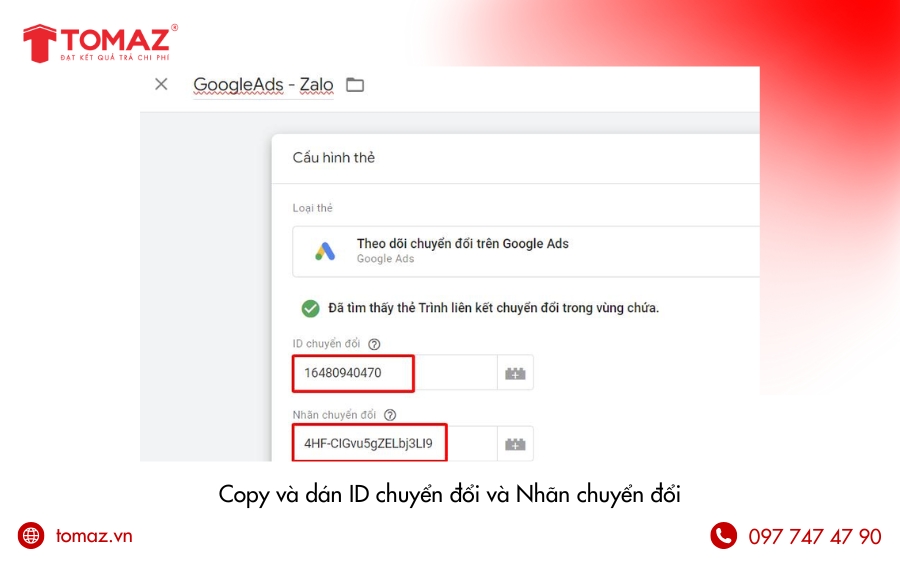
Bước 4: Tạo trình kích hoạt (Trigger):
Click vào tab ‘Triggering/cấu hình trình kích hoạt’ tạo trình kích hoạt mới:
- Đặt tên trình kích hoạt là: Trình kích hoạt Zalo
- Loại trình kích hoạt: Để theo dõi chuyển đổi cuộc gọi, chọn loại trình kích hoạt “Chỉ liên kết”, “Một số nhấp chuột vào liên kết”, “click URL”, “chứa”, “zalo.me”.
Bước 5: Lưu thẻ → Xuất bản → quay lại Google Ads và nhấn Xong.
3. Kiểm tra và debug
- Bước 1: Trong GTM nhấn Xem trước.
- Bước 2: Nhập URL website → nhấn Connect.
- Bước 3: Truy cập giao diện test (nên chuyển sang chế độ mobile), click vào nút Zalo Chat.
- Bước 4: Quay lại tab GTM → nhấn Continue.
Nếu hiển thị kết quả gắn thẻ thành công, nghĩa là bạn đã cài đặt theo dõi chuyển đổi chat Zalo đúng cách.
5.3 Cài đặt chuyển đổi Google Ads qua Chat Tawk.to
Tawk.to là một công cụ chat trực tuyến miễn phí, tích hợp trên website nhằm tăng cường tương tác giữa doanh nghiệp và khách hàng. Ứng dụng này không chỉ hỗ trợ nâng cao trải nghiệm khách hàng mà còn giúp tối ưu chi phí chăm sóc khách hàng và thúc đẩy doanh số.
Một số tính năng nổi bật của Tawk.to gồm:
- Thống kê số lượng người truy cập website.
- Hỗ trợ đa ngôn ngữ và biểu tượng cảm xúc.
- Tự động trả lời câu hỏi thường gặp (FAQ).
- Theo dõi hành trình truy cập của khách hàng trên website.
- Quản lý và phản hồi chat ngay trên ứng dụng di động.
- Đảm bảo an toàn, bảo mật nội dung trò chuyện.
Các bước cài đặt theo dõi chuyển đổi Tawk.to bằng Google Tag Manager
Bước 1. Đăng nhập vào tài khoản Google Tag Manager (GTM).
Bước 2. Tạo thẻ mới:
- Vào Thẻ (Tags) → Mới (New) → chọn Custom HTML.
Bước 3. Ở phần Trình kích hoạt (Triggering), chọn All Pages (Tất cả các trang).
Sau đó, dán đoạn mã Tawk.to vào ô HTML:
<script type="text/javascript">
var Tawk_API=Tawk_API||{}, Tawk_LoadStart=new Date();
(function(){
var s1=document.createElement("script"),s0=document.getElementsByTagName("script")[0];
s1.async=true;
s1.src='https://embed.tawk.to/61742f5286aee40a573805ff/1abcthn2i';
s1.charset='UTF-8';
s1.setAttribute('crossorigin','*');
s0.parentNode.insertBefore(s1,s0);
})();
// Day su kien tawk.to từ API tawk.to thong qua GTM
var dataLayerPush = function(event){
dataLayer.push({
'event': 'tawk.to',
'eventAction': event
});
console.log({
'event': 'tawk.to',
'eventAction': event
});
}
Tawk_API.onChatStarted = function(){
dataLayerPush("Chat Started");
};
Tawk_API.onPrechatSubmit = function(data){
dataLayerPush("Prechat form submitted");
};
Tawk_API.onOfflineSubmit = function(data){
dataLayerPush("Offline Chat submit");
};
</script>
Lưu ý, thay ” https://embed.tawk.to/5916947b64f23d19a89b1f60/default ” bằng mã của bạn trong đoạn code tawk.to tạo.
Copy đoạn mã trong tawk.to và lấy ra đường link để dán như trong hình.
Bước 4. Tạo biến để theo dõi hành động:
- Vào Biến (Variables) → Tạo mới.
- Chọn loại biến: Data Layer Variable.
- Đặt tên: eventAction → Lưu.
Bước 5. Tạo trình kích hoạt (Trigger):
- Vào Triggers → Mới.
- Loại trình kích hoạt: Custom Event.
- Nhập tên sự kiện: tawk.to.
- Đặt tên trigger: Tawk.to Action → Lưu.
Bước 6. Tạo thẻ sự kiện cho Tawk.to:
- Vào Tags → Mới.
- Chọn loại thẻ: Google Analytics: Universal Analytics.
- Chọn Loại theo dõi: Sự kiện
- Nhập Danh mục: eventAction
- Tác vụ: nhấp vào chọn {{eventAction}}
- Chọn Cài đặt Google Analytics
- Chọn trình kích hoạt Tawk Trigger đã được tạo trước đó
- Đặt tên thẻ: Tawk Tracking → nhấn Lưu.
Bước 7. Tạo mục tiêu trong Google Analytics:
- Vào Google Analytics → Admin → Goals → New Goal.
- Đặt tên mục tiêu: Tawk.
- Loại: Event → Tiếp tục.
- Nhập Category: eventAction.
- Nhấn Lưu để hoàn tất.
5.4 Cài đặt chuyển đổi Google Ads cho Form Contact Form 7
Bước 1: Vào Google Ads → Công cụ và cài đặt → Chuyển đổi.
Bước 2: Tạo chuyển đổi mới với loại Website.
Bước 3: Sau khi nhập thông tin, đến phần thiết lập thẻ, chọn Sử dụng Google Tag Manager, rồi sao chép Conversion ID và Conversion Label.
Bước 4: Mở Google Tag Manager, tạo một Tag mới dạng Google Ads Conversion Tracking. Điền Conversion ID và Label vừa sao chép.
- Trigger chọn: CF7 Submit
- Lưu và xuất bản.
Kiểm tra cài đặt:
Cài Tag Assistant Legacy (by Google) trên trình duyệt Chrome hoặc Cốc Cốc. Sau đó gửi thử form. Nếu công cụ ghi nhận thẻ Google Ads Conversion Tracking, nghĩa là bạn đã cài đặt thành công.
Lưu ý: Google Ads có thể mất vài giờ để ghi nhận chuyển đổi, nên bạn sẽ không thấy dữ liệu hiển thị ngay lập tức trong báo cáo quảng cáo.
6. Cách lựa chọn mô hình phân bổ chuyển đổi Google Ads
Trong tài khoản Google Ads của bạn, hãy điều hướng đến Công cụ và Cài đặt, sau đó trong mục Đo lường, nhấp vào Phân bổ (Attribution). Tại đây, bạn có thể khám phá nhiều đường dẫn chuyển đổi và các chỉ số liên quan, đồng thời xem cả những chuyển đổi được hỗ trợ (assisted conversions).
Hãy sử dụng tính năng So sánh mô hình (Model Comparison) trong menu bên trái để so sánh cách dữ liệu chuyển đổi trong tài khoản sẽ được phân bổ theo các mô hình khác nhau. Đây là một công cụ hữu ích vì bạn có thể xem cách các lượt chuyển đổi được gán mà không cần thay đổi mô hình thực tế.
Ví dụ trong ảnh chụp màn hình minh họa, đó là sự so sánh giữa phân bổ nhấp chuột cuối cùng (last-click attribution)và phân bổ dựa trên dữ liệu (data-driven attribution), sử dụng cửa sổ xem lại mặc định và 4 sự kiện chuyển đổi mà tài khoản đang theo dõi. Nó hiển thị sự khác biệt về hai chỉ số quan trọng: số lượt chuyển đổi (conversions) và chi phí trên mỗi chuyển đổi (cost/conv).
Bạn nên tận dụng tính năng này để đánh giá các mô hình phân bổ trước khi áp dụng, nhằm đảm bảo dữ liệu chuyển đổi phù hợp với mục tiêu kinh doanh của bạn.
Khi bạn đã sẵn sàng thay đổi mô hình phân bổ, hãy nhớ rằng việc này được thực hiện ở cấp độ chuyển đổi. Hãy vào Công cụ và Cài đặt → Chuyển đổi (Conversions), chọn sự kiện chuyển đổi mà bạn muốn thay đổi mô hình phân bổ, sau đó nhấp Chỉnh sửa cài đặt (Edit Settings). Trong mục Mô hình phân bổ (Attribution model), nhấp vào menu thả xuống và chọn mô hình phân bổ mà bạn mong muốn.
7. Kết luận
Trên đây là những chia sẻ từ TOMAZ về cách cài đặt chuyển đổi Google Ads, giúp bạn đo lường chính xác hiệu quả chiến dịch và tối ưu quảng cáo một cách bền vững. Hy vọng rằng những hướng dẫn này sẽ hỗ trợ bạn triển khai các chiến dịch chuyển đổi Google Ads đạt kết quả tốt nhất.
Nếu bạn đang tìm kiếm dịch vụ quảng cáo Google Ads chuyên nghiệp, tối ưu ngân sách, hãy liên hệ ngay với TOMAZ để được tư vấn và hỗ trợ tận tâm.
XEM THÊM:
- TOMAZ công ty tư vấn chiến lược và triển khai quảng cáo Online hàng đầu Quảng Ngãi
- Bảng báo giá chi tiết các dịch vụ tại TOMAZ
- Cập nhật tất tần tật những thông tin cần biết về Tomaz
Vui lòng liên hệ đến Hotline 0977 47 47 90 để được chuyên viên tư vấn, giải đáp mọi thắc mắc. Chúng tôi rất hân hạnh được phục vụ quý khách hàng!.
TOMAZ - Công ty tư vấn và triển khai chiến lược quảng cáo online chỉ tính phí theo kết quả đạt được.
TOMAZ - ĐẠT KẾT QUẢ TRẢ CHI PHÍ
Địa chỉ: 30 Phan Long Bằng Phường Trần Phú, TP. Quảng Ngãi
Hotline: 0977 47 47 90
Email: info@tomaz.vn
Fanpage: facebook.com/tomaz.vn


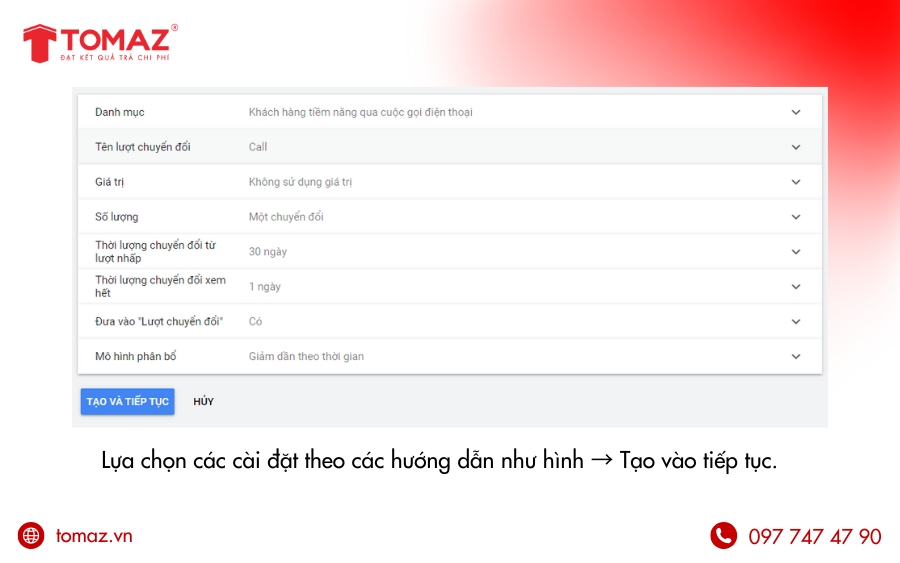
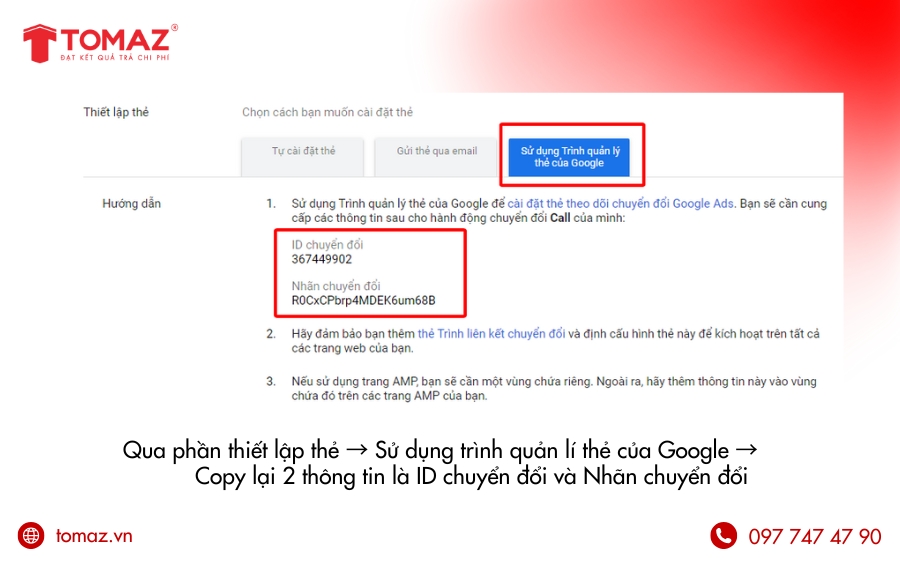
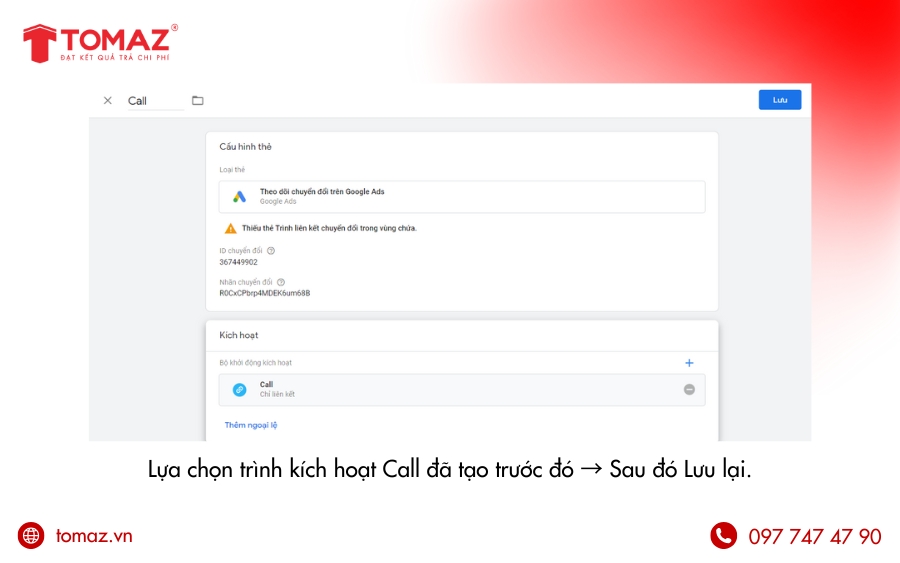
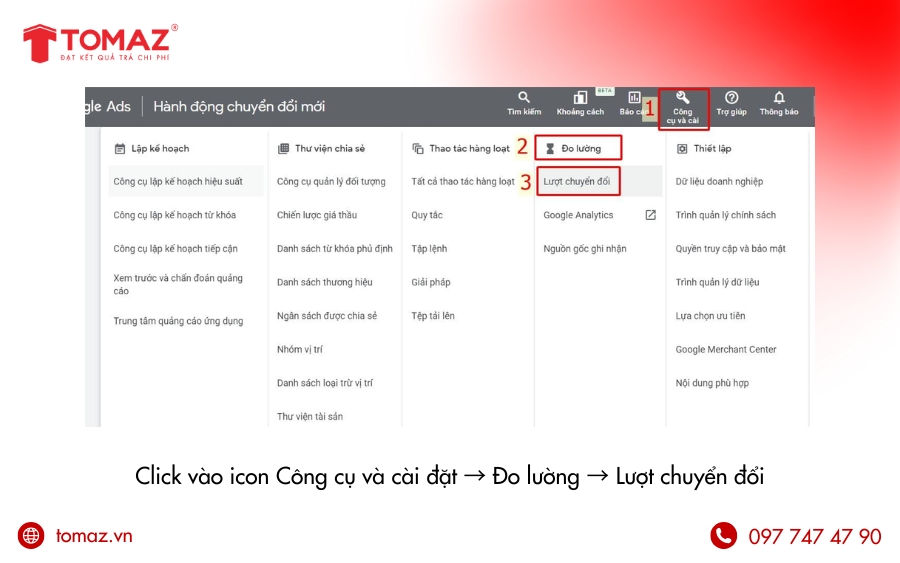
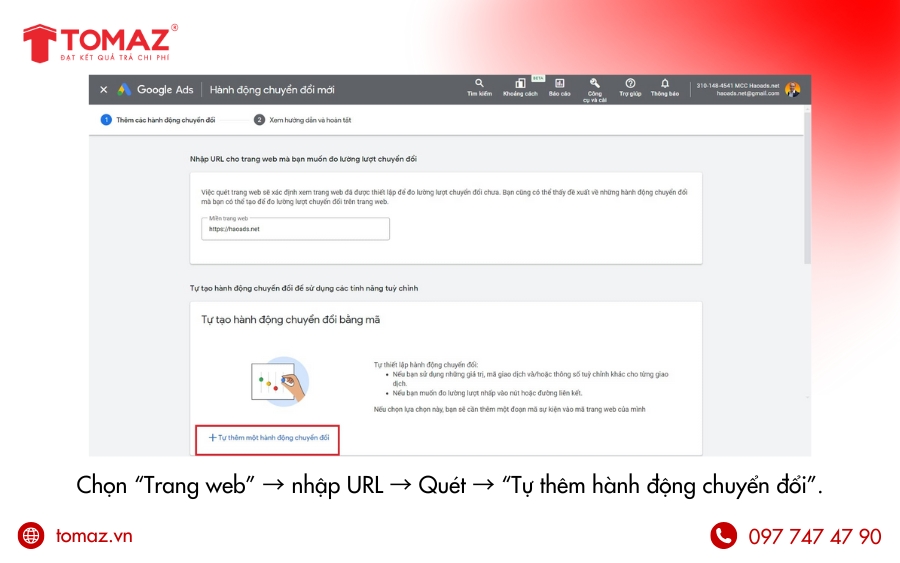
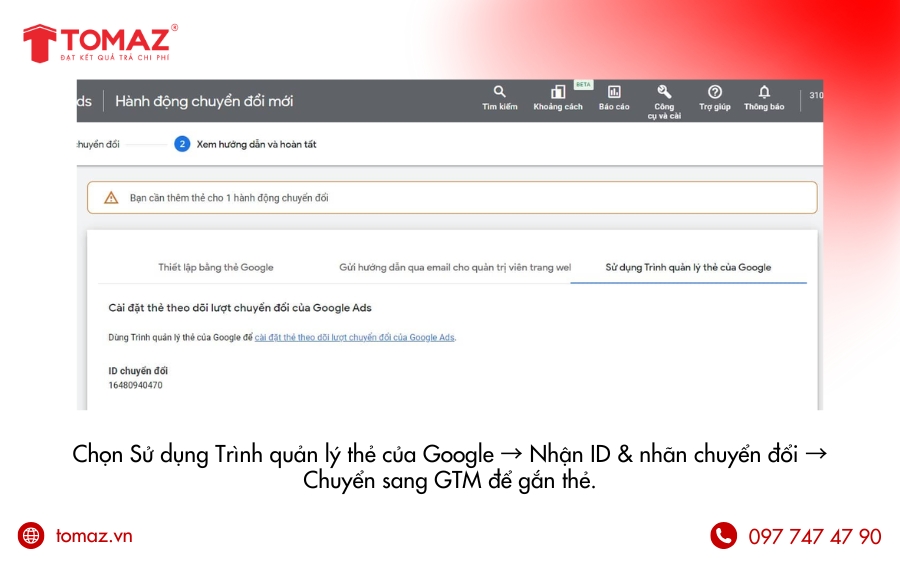
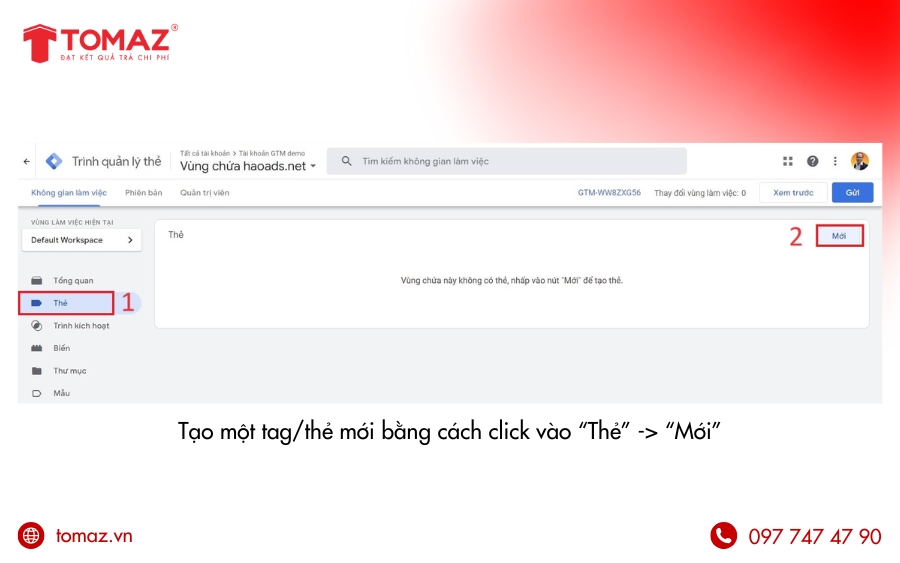
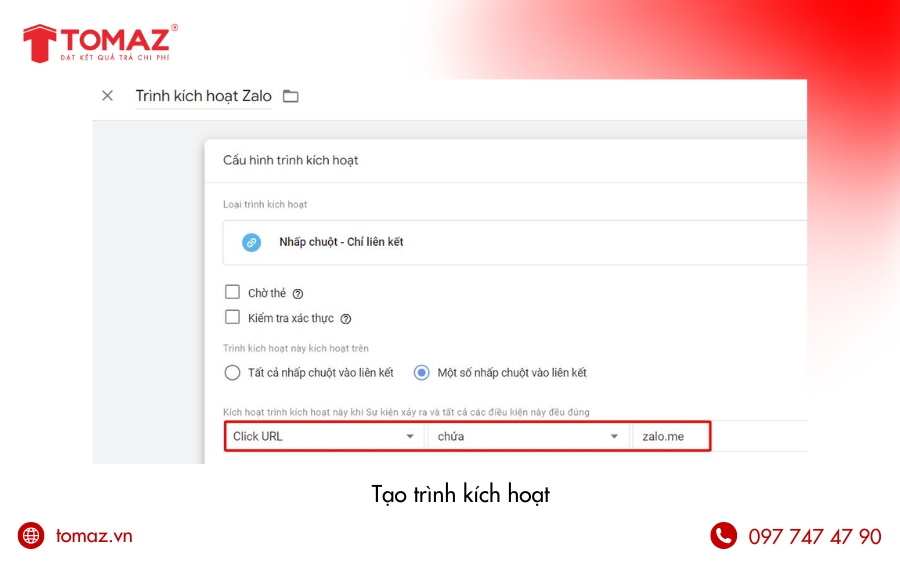
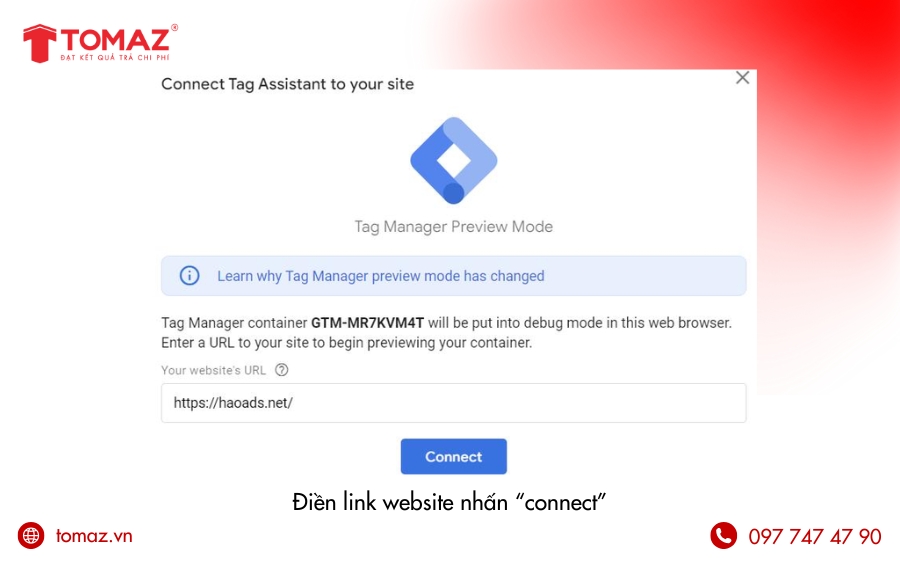
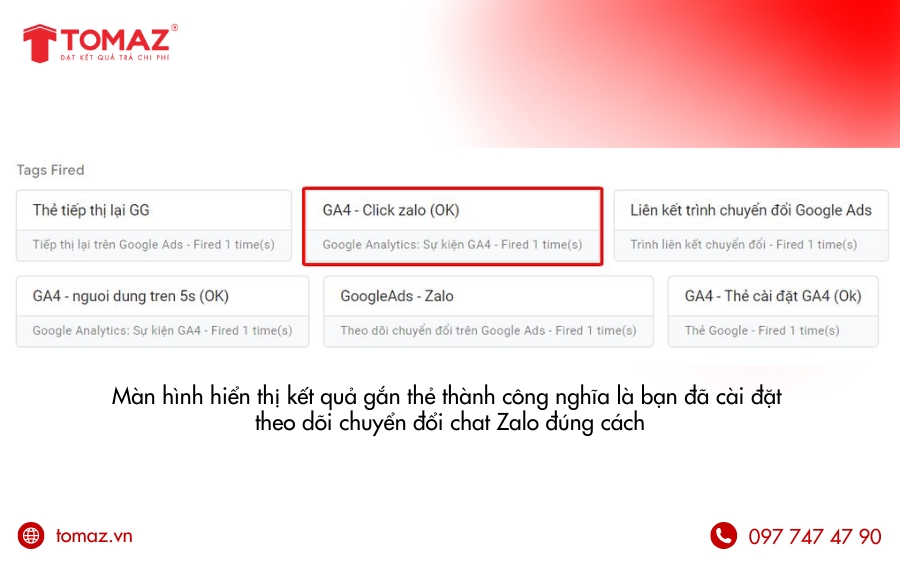
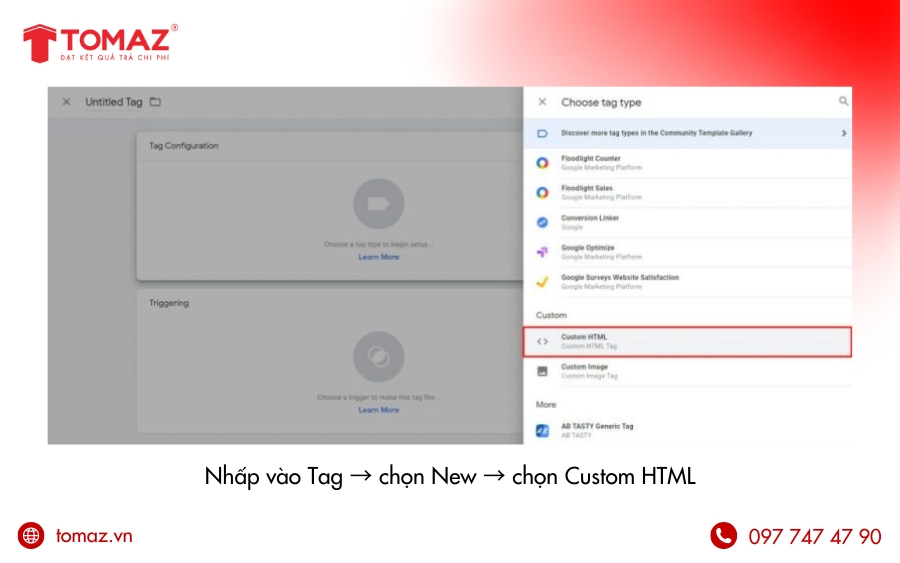
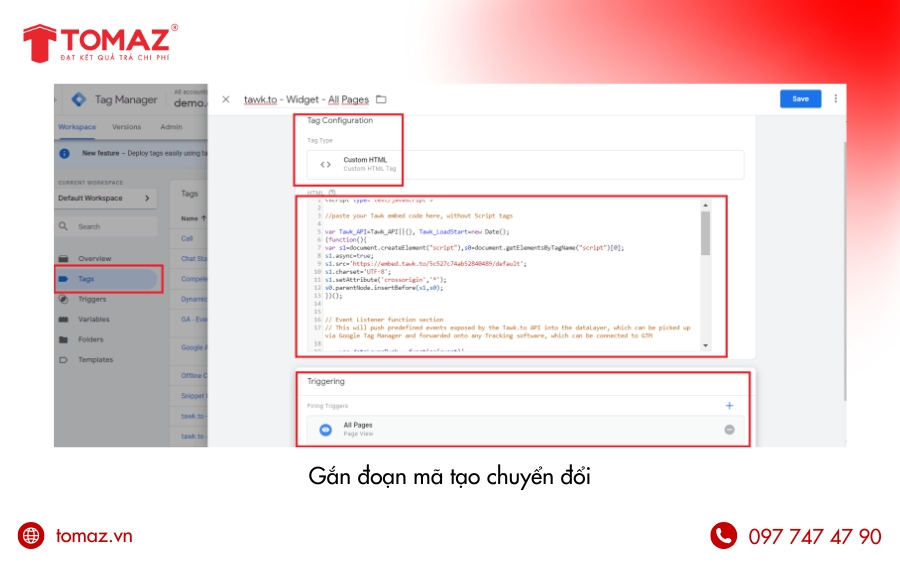
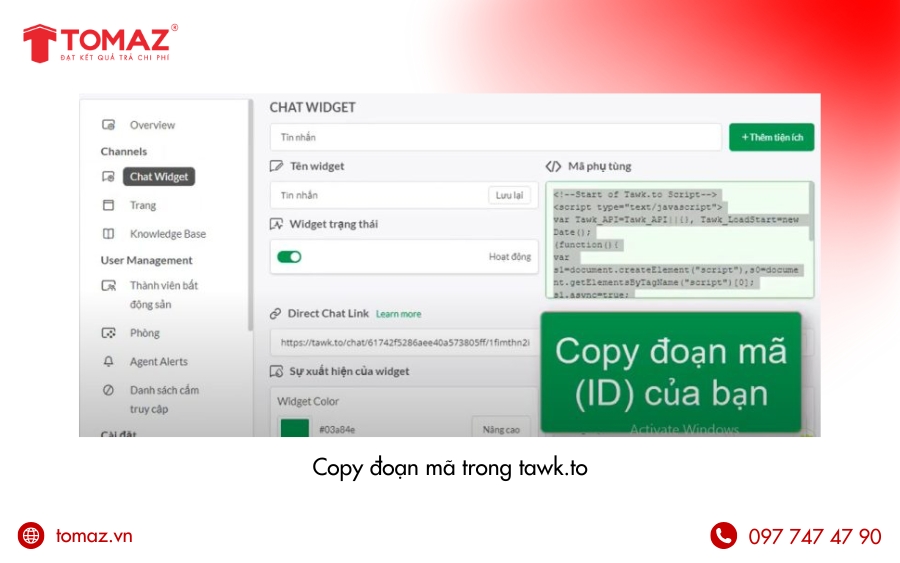
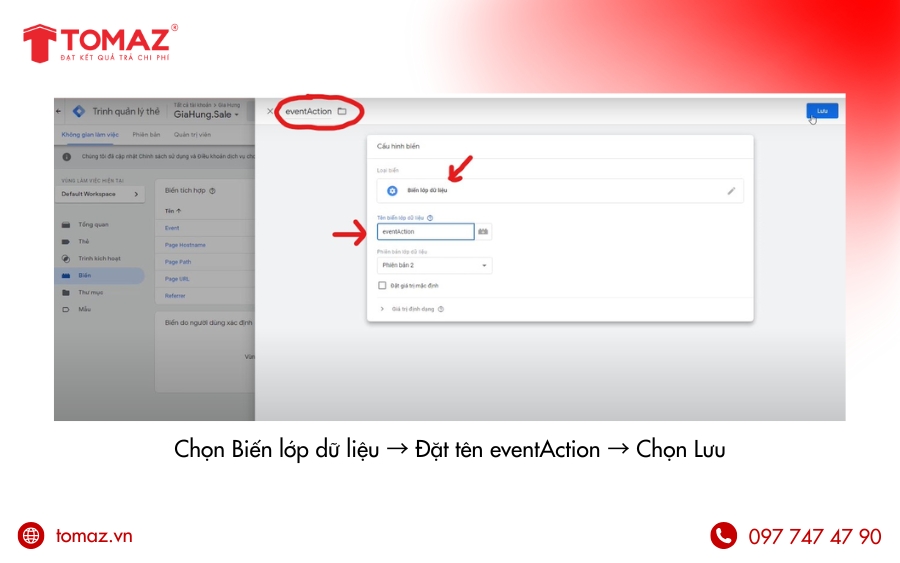
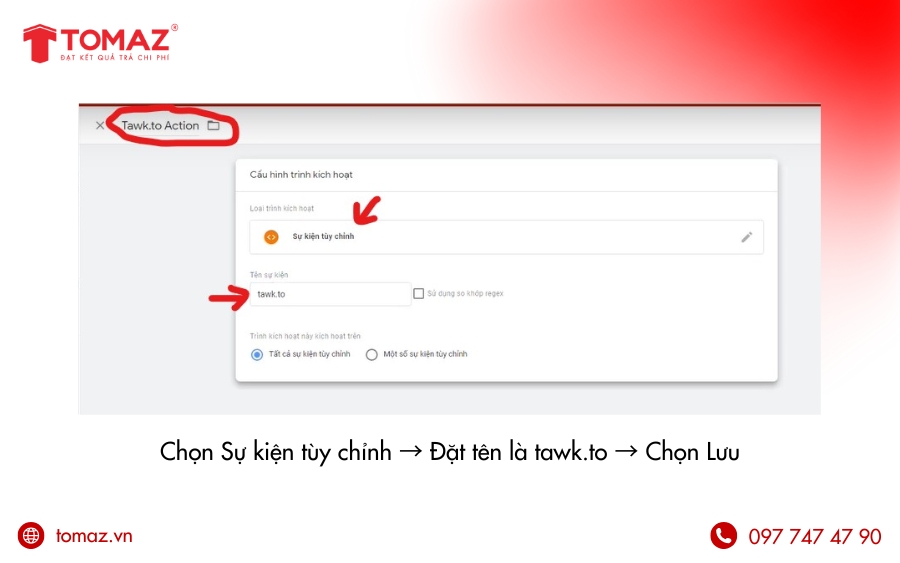
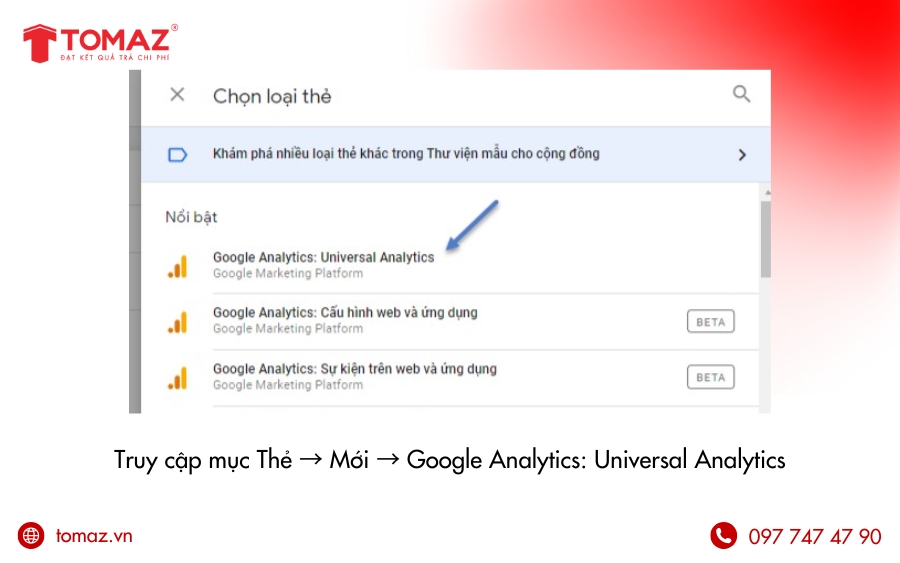

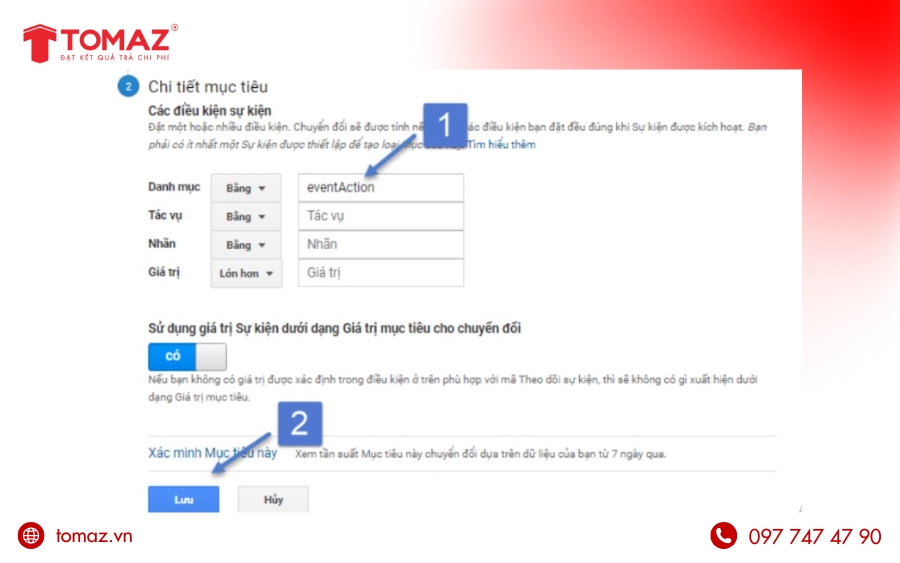
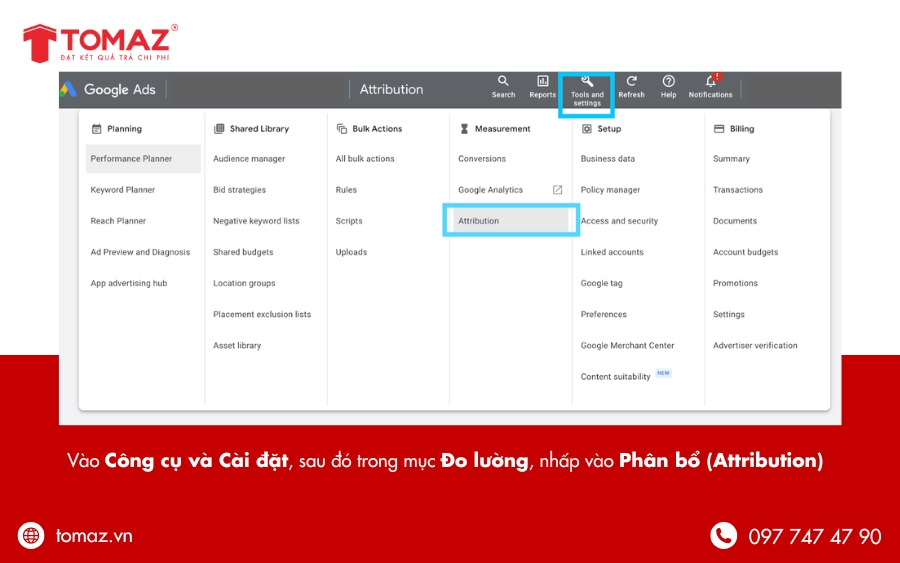
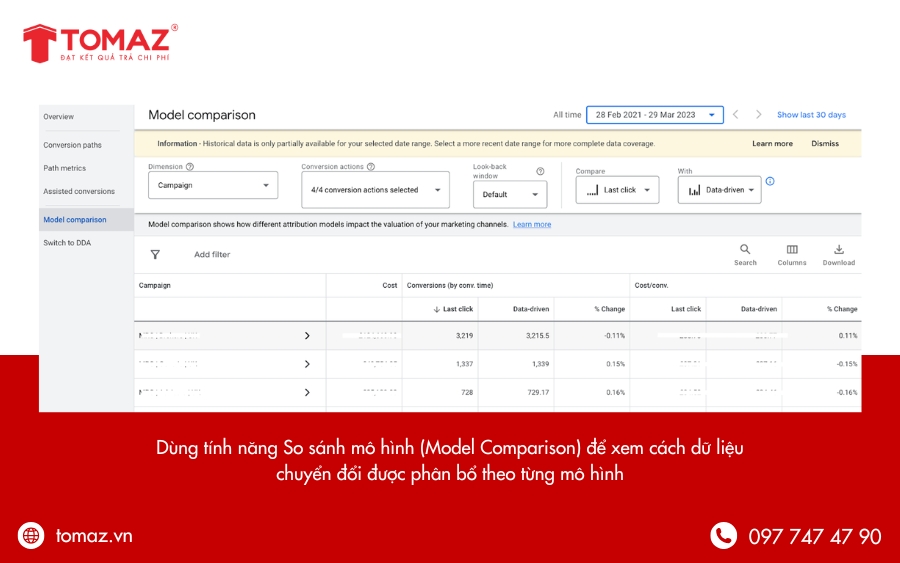
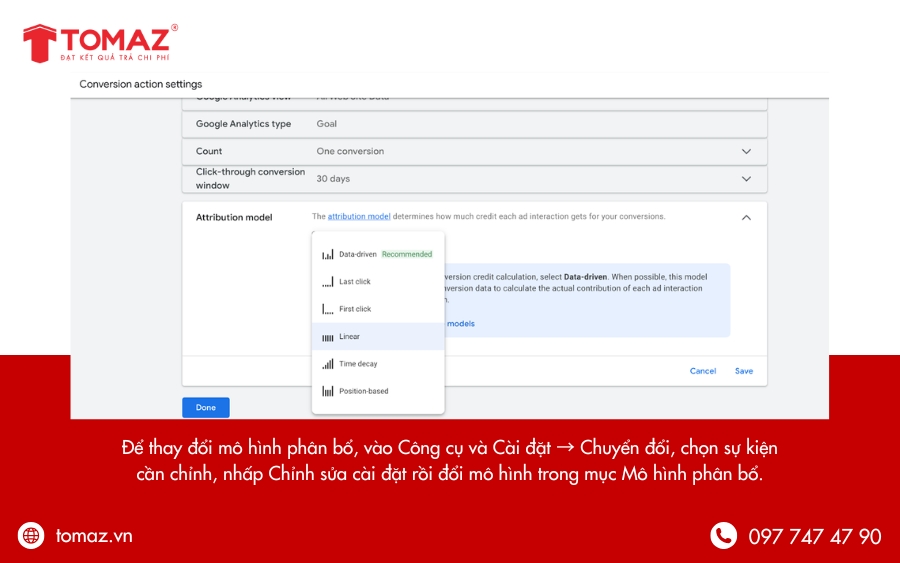

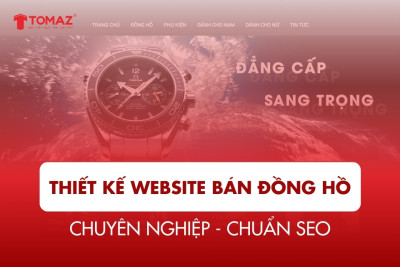
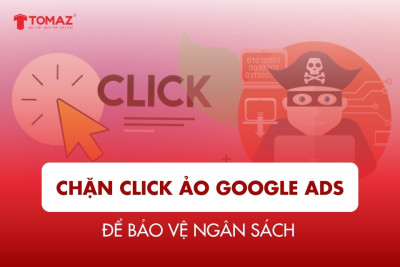


![[ CẬP NHẬT ] 6 Bước Chạy Quảng Cáo Trên Facebook Hiệu Quả Năm 2021](https://tomaz.vn/uploads/2021/12/medium_can-tao-the-visa-mastercard-de-chay-quang-cao-lau-dai-61b9bec2eacc0.jpeg)




Chưa có bình luận nào